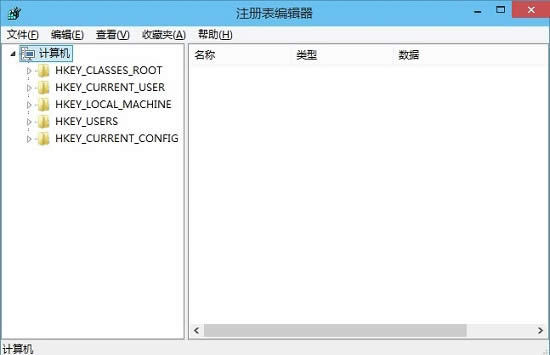防范u盘传毒到ghost win10 64位系统的办法技巧
U盘随着科学的发展,已被广泛应用,然而着着U盘的应用,病毒悄悄盯上了U盘。为了帮助用户保护好U盘,现ghost123小编给大家介绍防止ghost win10系统专业版中U盘病毒的方案,大家赶快来看看吧。
方案一、禁止病毒创建autorun.inf的方法(保护自己的U盘)
利用ghost win10系统Windows规定在同一目录中,同名的文件和文件夹不能共存的原理,在U盘目录下建立一个文件夹,名字就叫autorun.inf。这样病毒就无法创建autorun.ini文件,即使您双击盘符也不会运行病毒。
方案二:注册表编辑器中关闭AutoRun功能
1、在 “运行”中输入“Regedit”,按确定,打开注册表编辑器。
2、在注册表编辑器中展开到HKEY_CURRENT_USERSoftwareMicrosoftWindowsCurrentVersion PoliciesExploer,在右侧窗格中找到并双击“NoDriveTypeAutoRun”,将十六进制值改为二进制值,默认数值“0”改为“1”即可。
方案三:在组策略编辑器中关闭AutoRun功能
如果你想一次全部禁用ghost win10系统的自动播放功能,那么请按下述步骤操作:
1、在“运行”中键入“gpedit.msc”命令,单击“确定”按钮,打开“组策略编辑器”窗口。
2、“组策略编辑器”窗口中展开“本地计算机策略→计算机配置→管理模板→系统”,然后在右侧的“设置”标题下,双击“关闭自动播放”。
3、单击“设置”选项卡,选中“已启用”复选钮,然后在“关闭自动播放”框中单击“所有驱动器”,单击“确定”按钮,最后关闭“组策略”窗口。
方案四:修改权限法
1. 在“运行”中输入“regedit.exe”按回车,打开注册表编辑器。
2. 在注册表编辑器中展开
[HKEY_CURRENT_USERSoftwareMicrosoftWindowsCurrentVersion ExplorerMountPoints2]
3. 右击MountPoints2 选择权限
4. 依次点击“安全中的用户和组”,在下面的权限中都改成拒绝
5. 刷新一遍,此后即使U盘有病毒也不会激活,双击U盘会正常进入U盘。
通过以上对防止ghost win10系统专业版中U盘病毒的方案介绍后,相信大家在日常防范中定将能更好地保护U盘安全。
Ghost123推荐:
●win10系统教程
●微软win10系统下载链接
●windows10系统激活【win10激活工具】